Deseja executar testes de divisão A/B em seu site WordPress para melhorar as conversões?
O teste de divisão ajuda a entender como pequenas alterações no conteúdo e no design afetam o comportamento do usuário. Você pode criar diferentes versões de uma página de destino e ver qual delas converte melhor.
Neste artigo, mostraremos como fazer facilmente o teste A/B split no WordPress.
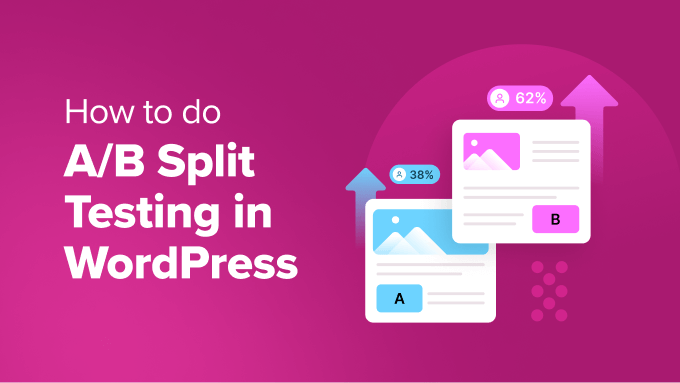
O que é teste de divisão A/B?
O teste de divisão A/B é uma técnica que permite comparar duas versões da mesma página da Web, de modo que você possa determinar qual delas tem melhor desempenho e produz os melhores resultados.
Os profissionais de marketing costumam usar testes A/B divididos em suas páginas de destino para descobrir qual delas gera mais conversões e vendas.
O teste de divisão pode ser usado para testar qualquer elemento da página, inclusive botões de chamada para ação, esquemas de cores, alterações de layout, texto de marketing, imagens e muito mais.
Basicamente, você mostra diferentes variações de uma página ao seu público. Depois disso, você acompanha o envolvimento do usuário e as conversões para descobrir qual variação oferece os melhores resultados.
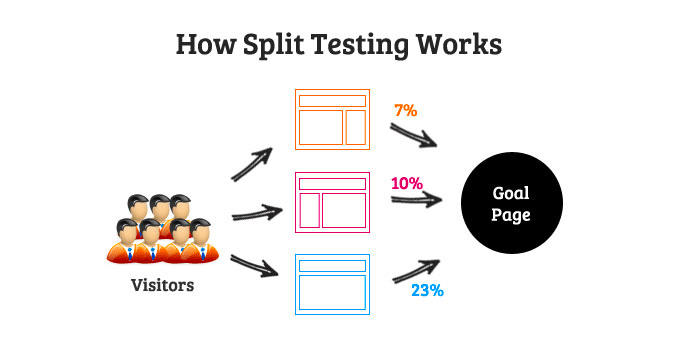
Como fazer o teste de divisão A/B no WordPress
Antes de prosseguirmos, há algumas coisas de que você precisará para este tutorial.
Anteriormente, o Google Optimize era uma ferramenta gratuita que muitas pessoas usavam para testes de divisão. No entanto, o Google Optimize foi descontinuado em 30 de setembro de 2023. O Google anunciou que estaria investindo em testes A/B no Google Analytics 4, que é a versão mais recente da famosa plataforma de análise.
Isso significa que, se você estava usando o Google Optimize antes, não poderá mais acessar seus experimentos, personalizações e dados históricos. Ao abrir sua conta, você verá uma mensagem na parte superior mostrando que a ferramenta agora está desativada.
Felizmente, há outras maneiras simples de fazer testes A/B no WordPress. Essas são ótimas alternativas ao Google Optimize, pois são mais fáceis de usar e ajudam a realizar experimentos no WordPress. Basta clicar nos links abaixo para ir para o método de sua preferência:
Método 1: Teste A/B no WordPress usando o Thrive Optimize
O Thrive Optimize faz parte do pacote Thrive Theme e permite que você execute experimentos e testes de divisão no WordPress.
Como o Google Optimize não está mais disponível, o Thrive Optimize é uma ótima alternativa para realizar testes A/B. Ele oferece mais recursos e você não precisa inserir um código para executar um teste de divisão. Além disso, ele manterá seus dados de experimento seguros.
Lembre-se de que você só poderá usar o Thrive Optimize se também estiver usando o plug-in do construtor de páginas Thrive Architect.
Primeiro, você precisará visitar o site da Thrive Themes e registrar-se para obter uma conta.

Depois de criar uma conta, você pode fazer o download do plug-in Thrive Product Manager na área da sua conta.
Em seguida, você precisará instalar e ativar o plug-in Thrive Product Manager. Para obter mais detalhes, consulte nosso guia sobre como instalar um plug-in do WordPress.
A partir daí, você pode ir para a página Product Manager no painel do WordPress e clicar no botão “Log into my account”.

Na próxima tela, você verá diferentes produtos do Thrive Theme.
A partir daqui, você precisará instalar o Thrive Optimize e o Thrive Architect. Basta marcar as opções “Install Product” (Instalar produto) e clicar no botão “Install selected products” (Instalar produtos selecionados) na parte inferior.

Se os produtos não forem ativados automaticamente, você precisará voltar à página Product Manager no painel do WordPress e ativar o Thrive Architect e o Thrive Optimize.
Agora você deve ver uma mensagem de sucesso quando o plug-in for instalado.

Em seguida, você precisará acessar o Thrive Dashboard ” Thrive Optimize no painel de administração do WordPress.
Depois disso, você pode adicionar uma nova página acessando Pages ” Add New no painel de administração do WordPress. Quando estiver no editor de conteúdo, basta clicar no botão “Launch Thrive Architect”.

Em seguida, o Thrive Architect perguntará que tipo de página você gostaria de criar.
Você pode criar uma página normal, uma página em branco com cabeçalho e rodapé, uma página completamente em branco ou selecionar uma página de destino pré-criada. Para este tutorial, selecionaremos a opção “Pre-built Landing Page”.

Há muitos modelos de página de destino pré-criados para você escolher. Basta selecionar um deles e editar sua página.
Para obter mais detalhes sobre como editar sua página com o Thrive Architect, consulte nosso guia sobre como criar páginas de destino no WordPress.

No construtor de páginas do Thrive Architect, você verá uma opção de teste A/B no painel direito.
Clique no ícone “A/B”.

Em seguida, você pode criar diferentes variantes para sua página para testes de divisão.
Recomendamos clicar no botão “Duplicar esta variação” para sua página de controle. Isso criará um clone de sua página principal para que você não precise criar a página de destino novamente do zero.

Agora você verá uma variante duplicada da sua página de destino.
Clique no botão “Edit Variation” (Editar variação) para fazer alterações.

Em seguida, você pode editar a página de destino para fazer um teste A/B de diferentes elementos.
Por exemplo, mudaremos a cor do botão de chamada para ação (CTA). Quando terminar, basta clicar no botão “Save Work” (Salvar trabalho) na parte inferior.
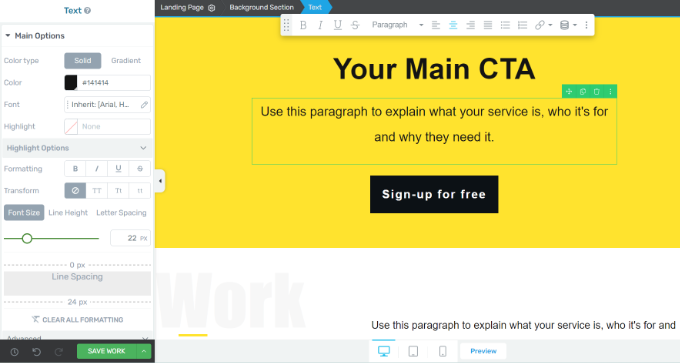
Agora, você pode clicar no botão “A/B” no painel à esquerda para voltar ao painel de testes A/B.
Em seguida, o Thrive Architect também permite que você divida o tráfego para cada variação. Basta usar os botões de alternância na parte inferior para alocar a quantidade de tráfego para cada página.
Quando terminar, clique na opção “Set Up & Start A/B Test” (Configurar e iniciar teste A/B).

Uma janela pop-up será aberta.
Vá em frente e insira um nome para seu teste de divisão e uma breve descrição. Você também pode ativar a opção “Enable Automatic Winner Settings” (Ativar configurações automáticas de vencedor) e definir condições para escolher um vencedor claro, bem como a duração em que o Thrive Optimize executará o teste A/B.
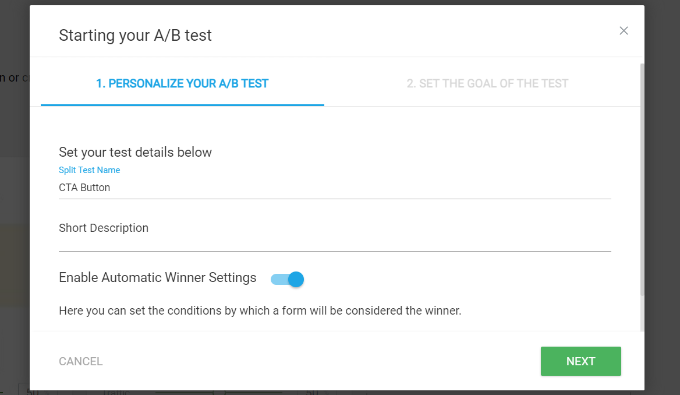
Depois disso, basta clicar no botão “Next” (Avançar).
Agora, você pode selecionar uma meta para o seu teste. Há três opções, que incluem receita, página de meta de visita e assinatura. Depois de escolher uma meta, você pode clicar no botão “Start A/B Test” (Iniciar teste A/B).

Para este tutorial, selecionaremos a meta “Subscription” (Assinatura) para o nosso teste.
Em seguida, você será redirecionado para o editor de conteúdo do WordPress. Você pode rolar para baixo até a meta box “Thrive Optimize – A/B Test Overview” e ver as duas variações.
Você não precisa fazer mais nada. O plug-in agora testará as duas variações e mostrará a vencedora.

Para ver o desempenho das variações, você pode clicar na opção “View Test Details” (Ver detalhes do teste) na meta-caixa.
Aqui, você pode ver as conversões ao longo do tempo para cada variante e também ver qual é a variante de controle. Há também uma opção para interromper o teste e escolher um vencedor.
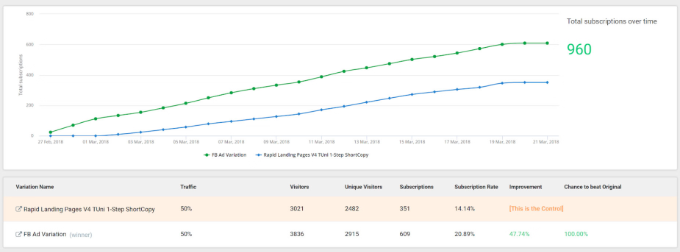
Método 2: Teste A/B no WordPress usando o Nelio AB Testing (gratuito)
Se estiver procurando uma solução gratuita para executar testes A/B em seu site WordPress, você pode usar o Nelio AB Testing.
Embora a versão gratuita não seja tão poderosa quanto o Thrive Optimize, você terá recursos básicos para realizar experimentos em seu site. Por exemplo, você pode testar títulos, criar duas versões diferentes de uma página para testá-las e muito mais.
No entanto, se estiver procurando um construtor visual e opções adicionais, como atribuir pesos a cada variante no experimento, recomendamos usar o primeiro método.
Para começar, você precisará instalar e ativar o plug-in Nelio AB Testing. Se precisar de ajuda, consulte nosso guia sobre como instalar um plug-in do WordPress.
Após a ativação, você pode acessar o Nelio A/B Testing no painel do WordPress. A partir daí, clique na caixa de seleção para aceitar os termos de serviço e a política de privacidade do plug-in e, em seguida, clique no botão “Continuar”.
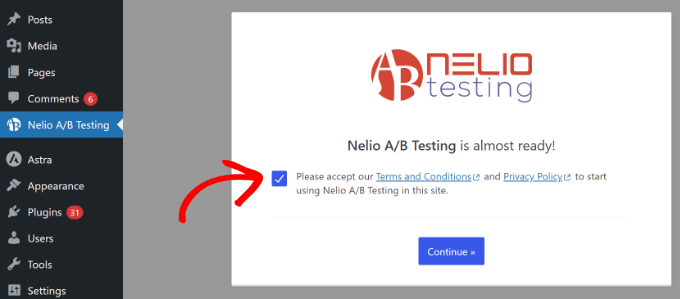
Depois disso, você será levado à página Neilo A/B Testing ” Tests no painel de administração do WordPress.
Vá em frente e clique no botão “Add Test” (Adicionar teste).
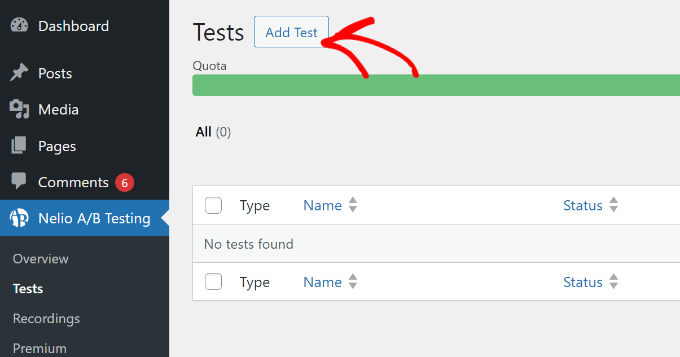
Em seguida, você verá opções para testar em seu site. Por exemplo, o plug-in permite que você faça testes de divisão de páginas, posts, títulos, widgets, menus, temas, JavaScript, CSS e muito mais.
Para fins deste tutorial, selecionaremos a opção “Headline” (Título) e faremos um teste A/B de alguns títulos para uma publicação de blog.
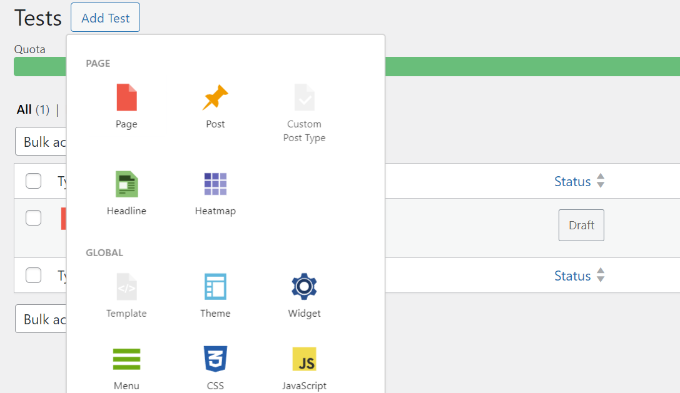
Depois disso, você pode inserir um título para o seu teste na parte superior.
A partir daqui, você verá a seção Controlar versão e variantes. Primeiro, você pode clicar no menu suspenso e escolher um título de postagem. Essa será a versão de controle (identificada como A).
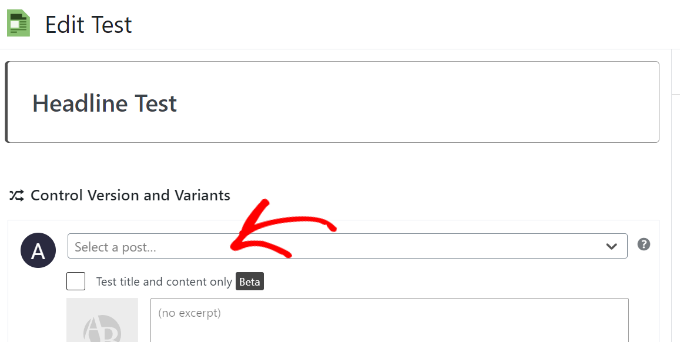
Em seguida, você pode rolar para baixo e inserir detalhes de uma variante (identificada como B).
Esse será o novo título que você testará em comparação com o que já está no ar.
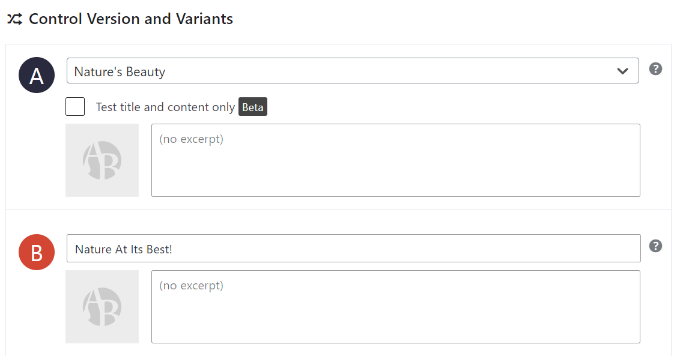
Depois disso, você pode rolar para baixo até a seção Conversion Goals and Actions (Metas e ações de conversão). Você perceberá que o plug-in usará a meta padrão para esse tipo de experiência. Nesse caso, ele medirá as visualizações de sua página com um novo título.
No entanto, você pode definir suas próprias metas para outros tipos de experimentos. Por exemplo, se quiser testar uma página, você poderá selecionar se deseja medir as visualizações de página, os cliques, os cliques em links externos, a reprodução de vídeos do YouTube ou escolher um evento personalizado.
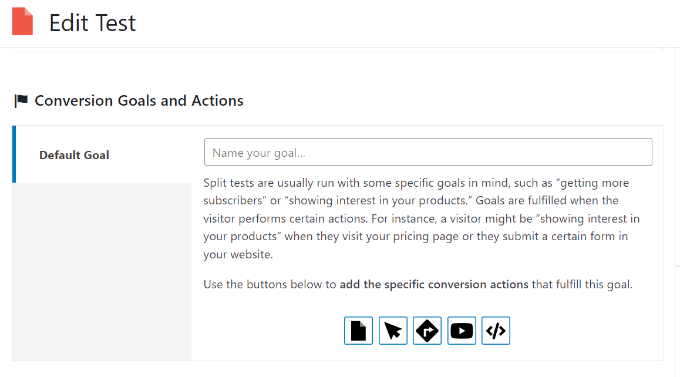
O plug-in também permite que você crie segmentação e restrinja seu público de teste. No entanto, esse recurso está disponível apenas para usuários premium, e você precisará assinar um plano pago.
Depois de definir suas metas de conversão, você pode clicar no botão “Start” (Iniciar) na parte superior para iniciar o teste A/B.
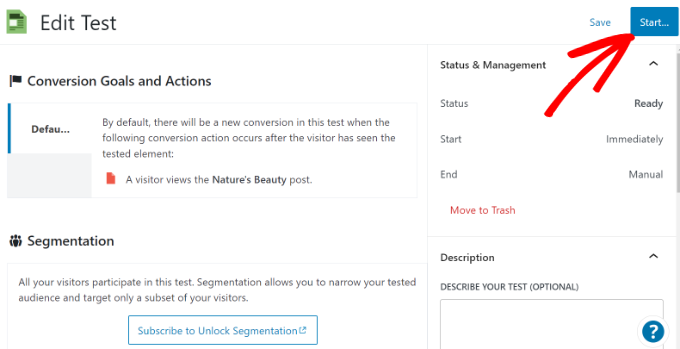
O plug-in Nelio A/B Testing agora conduzirá o experimento.
Para interromper o experimento, você pode ir para a página Nelio A/B Testing ” Tests e clicar no link “Stop” (Parar) abaixo do teste.

Você também pode clicar na opção “Exibir resultados” para ver qual variante está tendo o melhor desempenho.
O plug-in o ajudará a selecionar um vencedor e mostrará as conversões de cada variante.
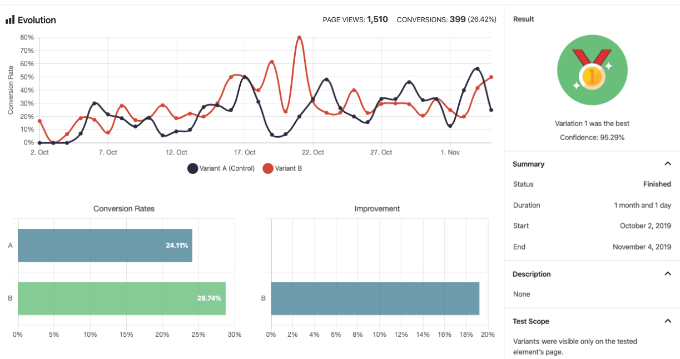
Dicas de bônus para executar testes A/B no WordPress
Quando se trata de fazer testes de divisão em seu site, aqui estão algumas dicas para executar seus experimentos da maneira correta:
- Decida um objetivo – Primeiro, você precisará decidir qual recurso deseja testar e qual é o objetivo final. Um bom ponto de partida é estudar seu público e as necessidades dele. Você também pode obter feedback dos usuários para entender o que eles estão procurando e, em seguida, dividir os elementos de teste em seu site para aumentar as conversões.
- Mantenha seus experimentos simples – Geralmente, é uma boa ideia criar apenas duas versões de suas páginas de destino, anúncios, textos e outros elementos. Isso facilita a comparação de qual variante está tendo o melhor desempenho.
- Documente os resultados do teste de divisão – Depois de realizar um experimento com sucesso, você deve documentar os resultados. Dessa forma, você terá dados valiosos para referência futura e verá facilmente o que funcionou em seu site.
Esperamos que este artigo tenha ajudado você a aprender como fazer testes A/B split no WordPress. Talvez você também queira ver nosso guia sobre o rastreamento de conversões do WordPress simplificado e como criar um boletim informativo por e-mail da maneira correta.





Syed Balkhi says
Hey WPBeginner readers,
Did you know you can win exciting prizes by commenting on WPBeginner?
Every month, our top blog commenters will win HUGE rewards, including premium WordPress plugin licenses and cash prizes.
You can get more details about the contest from here.
Start sharing your thoughts below to stand a chance to win!
Mrteesurez says
I still need to learn more about this A/B testing of things, sometimes one need to know what works and what’s not. What convert and what does not convert.
I am checking out Thrive Optimize.
WPBeginner Support says
We hope you find it helpful
Administrador
THANKGOD JONATHAN says
I get it. Recently I have been hearing about A/B testing when I was searching for Email software and I was clueless what it mean but it is now clear to me. Help post once again. I will definately bookmark it.
WPBeginner Support says
Glad we could clear up any confusion
Administrador
Sysamic says
A/B Split testing is one of the fine methods to test the maximum outreach of the call to action button employed on an image, webpage or website.
You explained very well.